Drucker
In der Drucker Seite, in Aufsicht - Druckereien der MyQ-Roger-Administrator hat einen vollständigen Überblick über alle Drucker, die an seinen Mieter angeschlossen sind, kann die Druckerliste nach Excel exportieren und neue Einzelfunktionsdrucker hinzufügen.

Unter Erweiterte Filter anzeigen Es gibt viele Filter, mit denen Sie die in der Übersicht angezeigten Drucker verändern können.
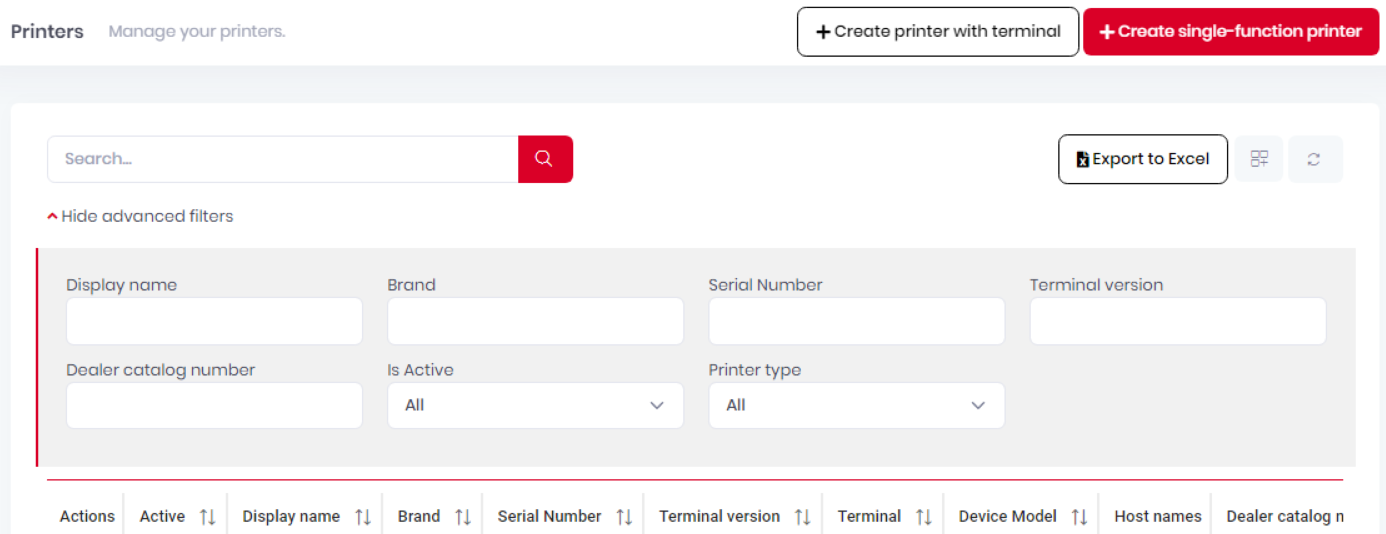
Auf der oberen rechten Seite können Sie mit der Schaltfläche Auswahl der Säule können Sie die in der Übersicht angezeigten Spalten neu anordnen.
Sie können Spalten per Drag-and-Drop von einer Seite auf die andere ziehen oder eine Spalte markieren und die Pfeile in der Mitte verwenden und dann auf Speichern Sie. Alle Spalten der Tabelle Abgebildete Spalten Seite wird in der Druckerübersicht angezeigt.
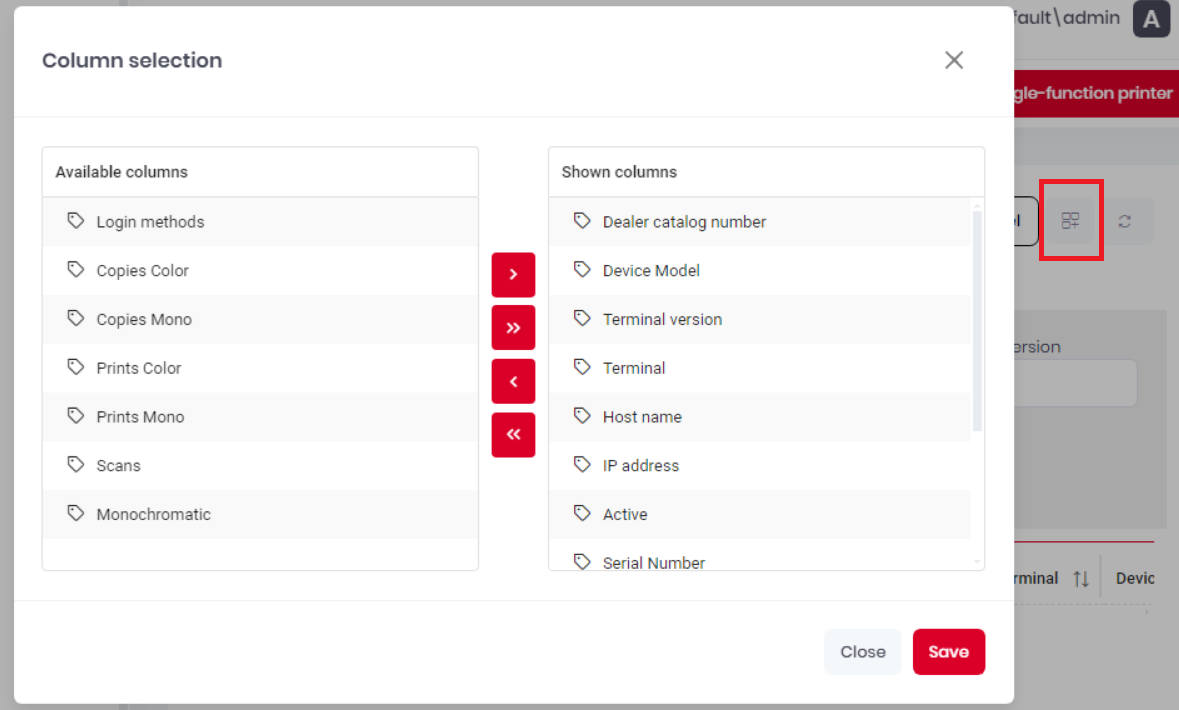
Hinzufügen von Druckern
Neue Drucker (mit eingebetteten Terminals) sollten über die Kopplungsmethode hinzugefügt werden, die in MyQ Roger und MFDs beschrieben wird.
Sie können auch auf das Symbol Drucker mit Terminal erstellen ein, geben Sie den Gerätecode ein, der auf dem Bildschirm des Druckers angezeigt wird, und klicken Sie auf erstellen..
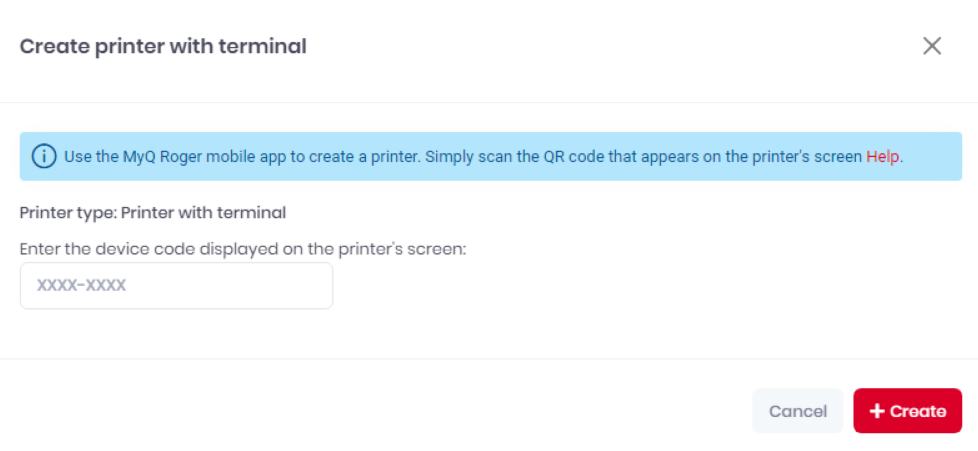
Einzelfunktionsdrucker können über das Menü Neuen Ein-Funktions-Drucker erstellen Taste, beschrieben in Einfunktionsdrucker.
Drucker verwalten
Der MyQ-Roger-Administrator kann die Drucker über den Aktionen Menü neben einem Drucker. Die verfügbaren Aktionen sind:
Siehe - die Details des Druckers anzeigen, wie z. B. allgemeine Informationen, Tonerstatus, Druckerstatus und Druckzähler.
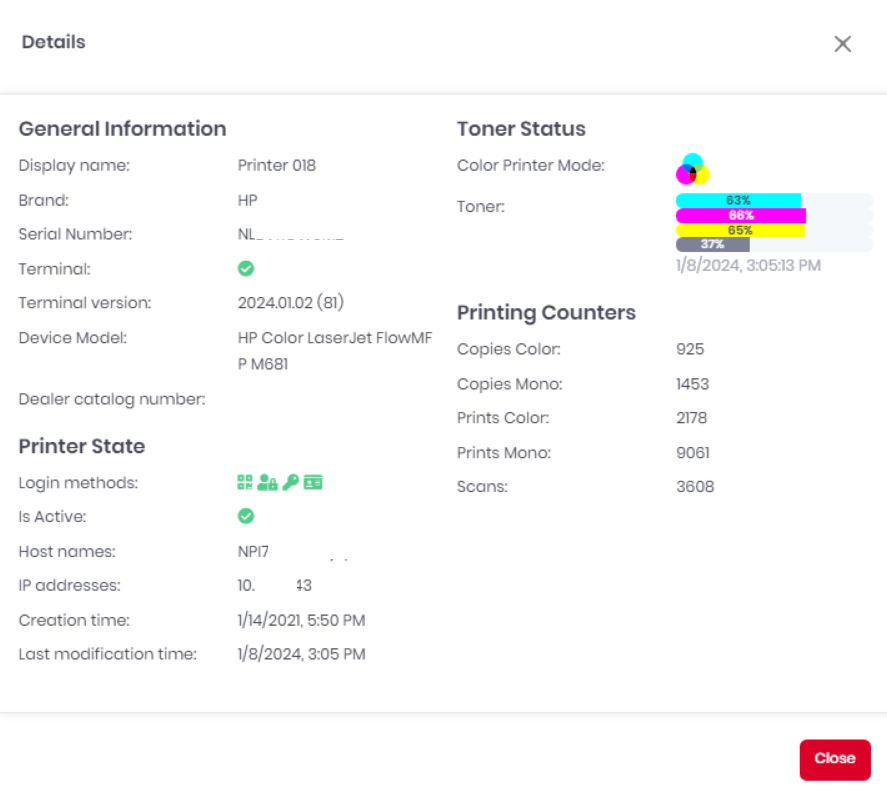
bearbeiten - die Details des Druckers bearbeiten, z. B. Anzeigename, Markeninformationen, IP-Adresse usw.
Aktivieren/Deaktivieren - Je nach Status des Druckers können Sie ihn entweder aktivieren oder deaktivieren.
Löschen - den Drucker löschen.
Drucker exportieren
Um die Liste der Drucker zu exportieren, klicken Sie auf Nach Excel exportieren in der oberen rechten Ecke.
